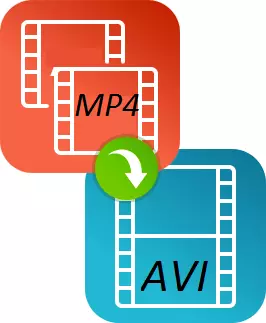
మొబైల్ పరికరాల పెరుగుతున్న ప్రజాదరణతో, వివిధ డాక్యుమెంట్ ఫార్మాట్ల ప్రజాదరణ పెరుగుతోంది, ఇది వినియోగదారులు వారి గాడ్జెట్లను ఉపయోగిస్తున్నారు. అన్ని పరికరాలు మరియు ఇంటర్నెట్ వనరులు నిశ్శబ్దంగా ఈ ఫార్మాట్ మద్దతు నుండి MP4 పొడిగింపు చాలా కఠినంగా ఉంది. కానీ ఇక్కడ వివిధ DVD లు MP4 ఫార్మాట్కు మద్దతు ఇవ్వకపోవచ్చు, అప్పుడు ఏమి చేయాలో?
AVI లో MP4 ను మార్చడానికి కార్యక్రమాలు
అనేక పాత పరికరాలు మరియు వనరులు చదివిన ఇది AVI లో MP4 ఫార్మాట్ మార్పిడి సమస్యను పరిష్కరించడానికి, చాలా సులభం, మీరు కేవలం ఈ కోసం ఏమి ఉపయోగించడానికి మరియు వారితో పని చేయడానికి ఏమి తెలుసుకోవాలి.సమస్యను పరిష్కరించడానికి, మేము వినియోగదారుల మధ్య నిరూపించబడిన రెండు ప్రముఖ కార్యక్రమాలను ఉపయోగిస్తాము మరియు MP4 నుండి AVI ఎక్స్టెన్షన్ వరకు ఫైల్ను అనువదించడానికి మరియు నష్టం నాణ్యత లేకుండా మిమ్మల్ని అనుమతిస్తుంది.
పద్ధతి 1: Movavi వీడియో కన్వర్టర్
మేము పరిగణనలోకి తీసుకున్న మొదటి కన్వర్టర్, వినియోగదారులతో చాలా ప్రజాదరణ పొందింది, దానిలో చాలామందికి చాలా ప్రజాదరణ పొందింది మరియు అది ఇష్టం లేదు, కానీ ఇది ఒక డాక్యుమెంట్ ఫార్మాట్ను మరొకదానికి మార్చడానికి ఒక గొప్ప మార్గం.
కార్యక్రమం అనేక ప్రయోజనాలు ఉన్నాయి, వీడియో ఎడిటింగ్ కోసం వివిధ విధులు, అవుట్పుట్ ఫార్మాట్లలో పెద్ద ఎంపిక, ఒక అనుకూలమైన ఇంటర్ఫేస్ మరియు ఒక అందమైన డిజైన్.
ప్రోగ్రామ్ను షరతులను నియమించడం సాధ్యమవుతుంది, ఏడు రోజుల తర్వాత, అతను పని కొనసాగించాలని కోరుకుంటే ఏడు రోజుల తర్వాత వినియోగదారు పూర్తి వెర్షన్ను కొనుగోలు చేయాలి. ఈ ప్రోగ్రామ్తో AVI కు MP4 ను ఎలా మార్చాలో చూద్దాం.
- కార్యక్రమం కంప్యూటర్ మరియు నడుస్తున్న తరువాత, మీరు "జోడించు ఫైళ్లు" బటన్ క్లిక్ చెయ్యాలి - "వీడియో జోడించండి ...".
- ఆ తరువాత, చర్యలు మీరు మార్చవలసిన ఫైల్ను ఎంచుకోవడానికి ప్రాంప్ట్ చేయబడతారు.
- తరువాత, మీరు "వీడియో" ట్యాబ్కు వెళ్లి, మీకు ఆసక్తి ఉన్న అవుట్పుట్ డేటా ఫార్మాట్ను ఎంచుకోండి, మా విషయంలో మీరు "AVI" పై క్లిక్ చేయాలి.
- మీరు అవుట్పుట్ ఫైల్ సెట్టింగులను పిలుస్తే, మీరు చాలా మరియు సరైన మార్చవచ్చు, అందువల్ల అనుభవం వినియోగదారులు అవుట్పుట్ పత్రాన్ని సంపూర్ణంగా మెరుగుపరుస్తారు.
- అన్ని సెట్టింగుల తరువాత మరియు సేవ్ చేయడానికి ఫోల్డర్ను ఎంచుకోవడం, మీరు "స్టార్ట్" బటన్పై క్లిక్ చేసి, ప్రోగ్రామ్ AVI ఫార్మాట్కు MP4 ను వెదజల్లుతుంది.
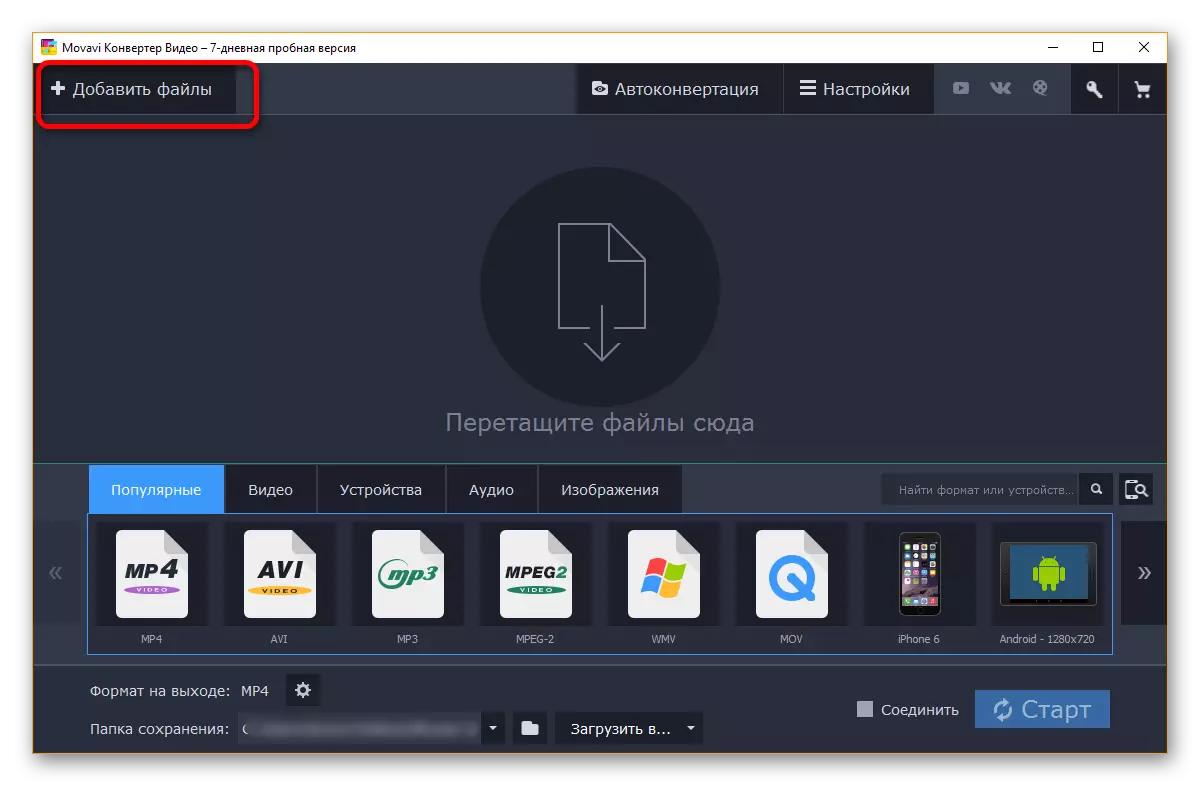
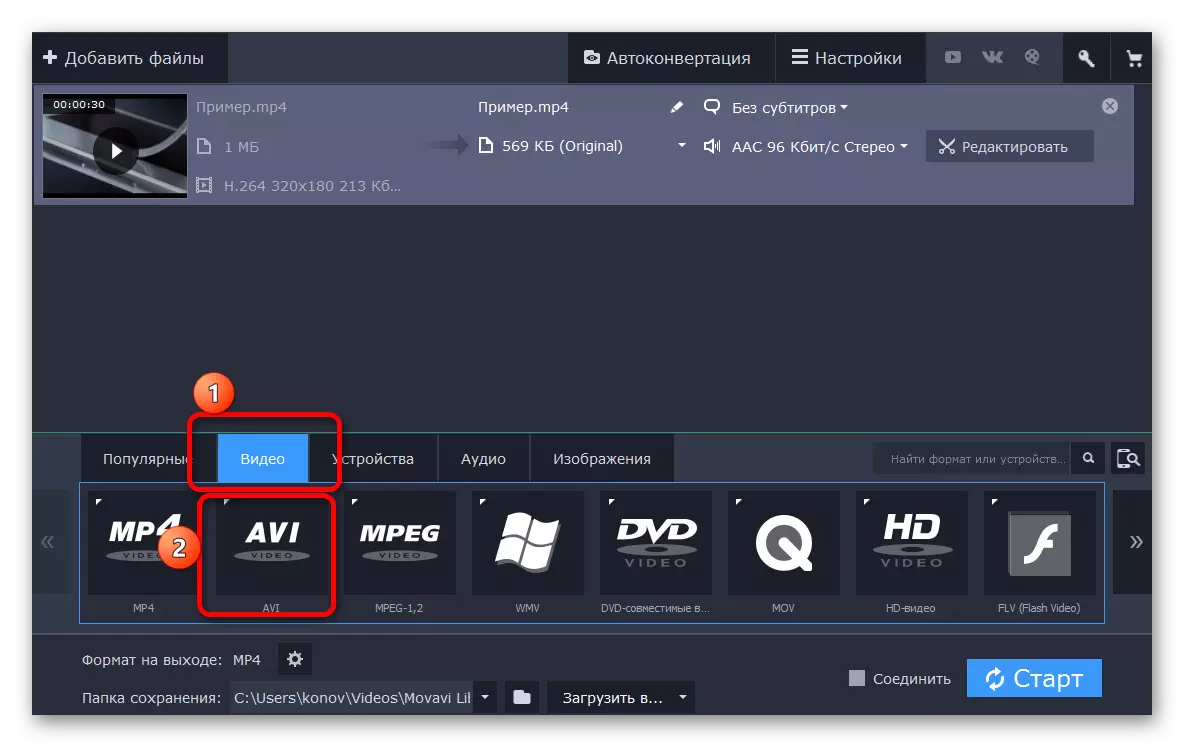
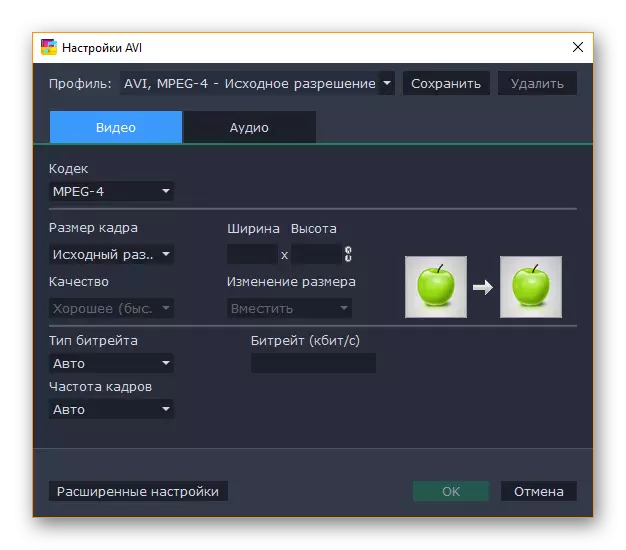

కేవలం కొన్ని నిమిషాల్లో, ఈ కార్యక్రమం ఇప్పటికే ఒక ఫార్మాట్ నుండి మరొకదానికి పత్రాన్ని మార్చడానికి ప్రారంభమైంది. యూజర్ ఒక బిట్ వేచి మరియు నాణ్యత కోల్పోకుండా మరొక విస్తరణలో ఒక కొత్త ఫైల్ను మాత్రమే అవసరం.
విధానం 2: FreeMke వీడియో కన్వర్టర్
కొన్ని సర్కిల్లలోని ఫ్రీమ్కే వీడియో కన్వర్టర్ ప్రోగ్రామ్ దాని పోటీదారుల కన్నా ఎక్కువ ప్రజాదరణ పొందింది. మరియు ఈ అనేక కారణాలు, మరింత ఖచ్చితంగా, ప్రయోజనాలు.
మొదట, కార్యక్రమం పూర్తిగా స్వేచ్ఛగా వ్యాపిస్తుంది, వినియోగదారుని ప్రీమియం యొక్క ప్రీమియం సంస్కరణను కొనుగోలు చేయగల ఏకైక రిజర్వేషన్లతో, అదనపు సెట్టింగ్ల సమితి కనిపిస్తుంది, మరియు మార్పిడి సమయంలో వేగంగా జరుగుతుంది. రెండవది, FreeMke మీరు ప్రత్యేకంగా ఫైల్ను మార్చడం మరియు ఫైల్ను సవరించడం అవసరం లేదు, ఇది మరొక ఫార్మాట్లోకి అనువదించడానికి అవసరం లేదు.
వాస్తవానికి, ఈ కార్యక్రమం దాని స్వంత మైనస్ను కలిగి ఉంది, ఉదాహరణకు, ఇది మార్చడానికి మరియు అవుట్పుట్ ఫైల్ యొక్క సెట్టింగులకు మీడియా యొక్క పెద్ద మొత్తంలో లేదు, కానీ అది ఉత్తమమైనది మరియు జనాదరణను నిలిపివేయదు.
- వినియోగదారు అధికారిక వెబ్సైట్ నుండి కార్యక్రమం డౌన్లోడ్ మరియు మీ కంప్యూటర్లో ఇన్స్టాల్ అవసరం మొదటి విషయం.
- ఇప్పుడు, కన్వర్టర్ను నడుపుతున్న తరువాత, కార్యక్రమానికి పని చేయడానికి ఫైళ్లను జోడించండి. మీరు "ఫైల్" క్లిక్ చెయ్యాలి - "వీడియోను జోడించు ...".
- వీడియో త్వరగా కార్యక్రమంలో చేర్చబడుతుంది, మరియు వినియోగదారు కావలసిన అవుట్పుట్ ఫైల్ ఆకృతిని ఎంచుకోవాలి. ఈ సందర్భంలో, మీరు "AVI" బటన్పై క్లిక్ చేయాలి.
- కొనసాగే ముందు, మీరు సేవ్ చేయడానికి కొన్ని అవుట్పుట్ ఫైల్ సెట్టింగ్లు మరియు ఫోల్డర్ను ఎంచుకోవాలి. ఇది "మార్చడానికి" బటన్పై క్లిక్ చేసి, కార్యక్రమం దాని పనిని ముగిస్తుంది వరకు వేచి ఉండండి.
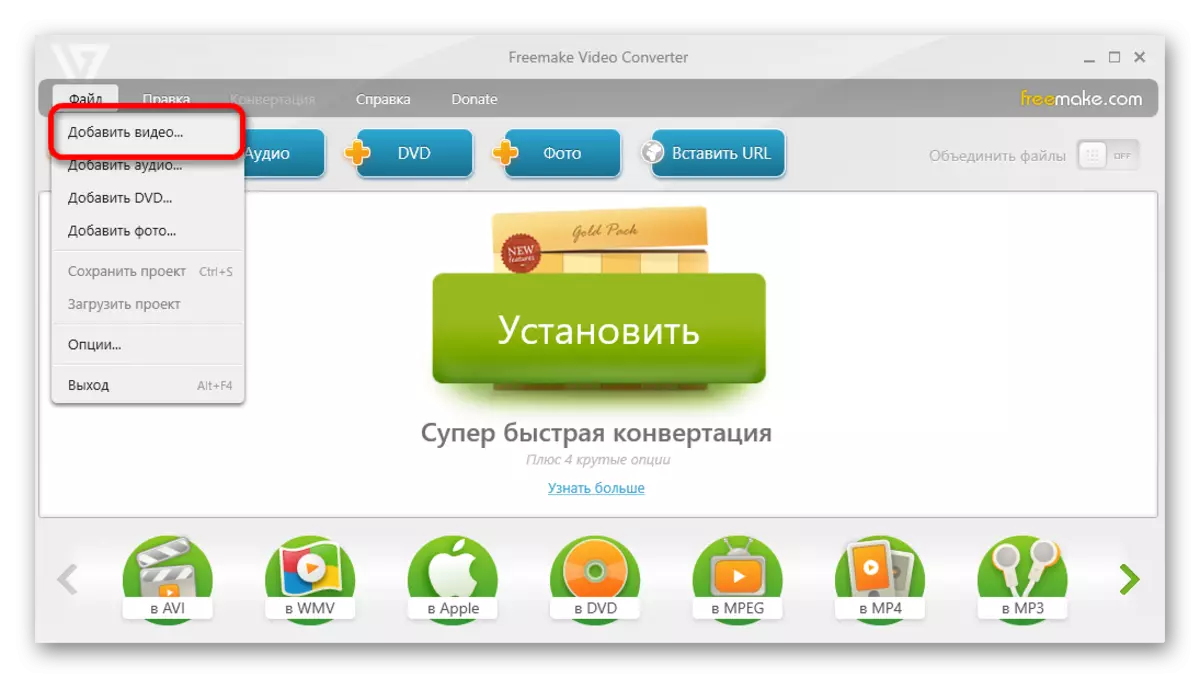


FreeMke వీడియో కన్వర్టర్ దాని పోటీదారుల కంటే కొంచెం ఎక్కువ కాలం మారుతుంది, కానీ ఈ వ్యత్యాసం చాలా ముఖ్యమైనది కాదు, మార్పిడి ప్రక్రియ యొక్క మొత్తం సమయానికి, సినిమాలు వంటివి.
వ్యాఖ్యలలో వ్రాయండి, ఏ కన్వర్టర్లు ఉపయోగించాలి లేదా ఉపయోగించాలి. మీరు వ్యాసంలో పేర్కొన్న ఎంపికలలో ఒకదాన్ని ఉపయోగించాలనుకుంటే, ఇతర పాఠకులతో భాగస్వామ్యం చేయకుండా మీ అభిప్రాయాలను పంచుకోండి.
